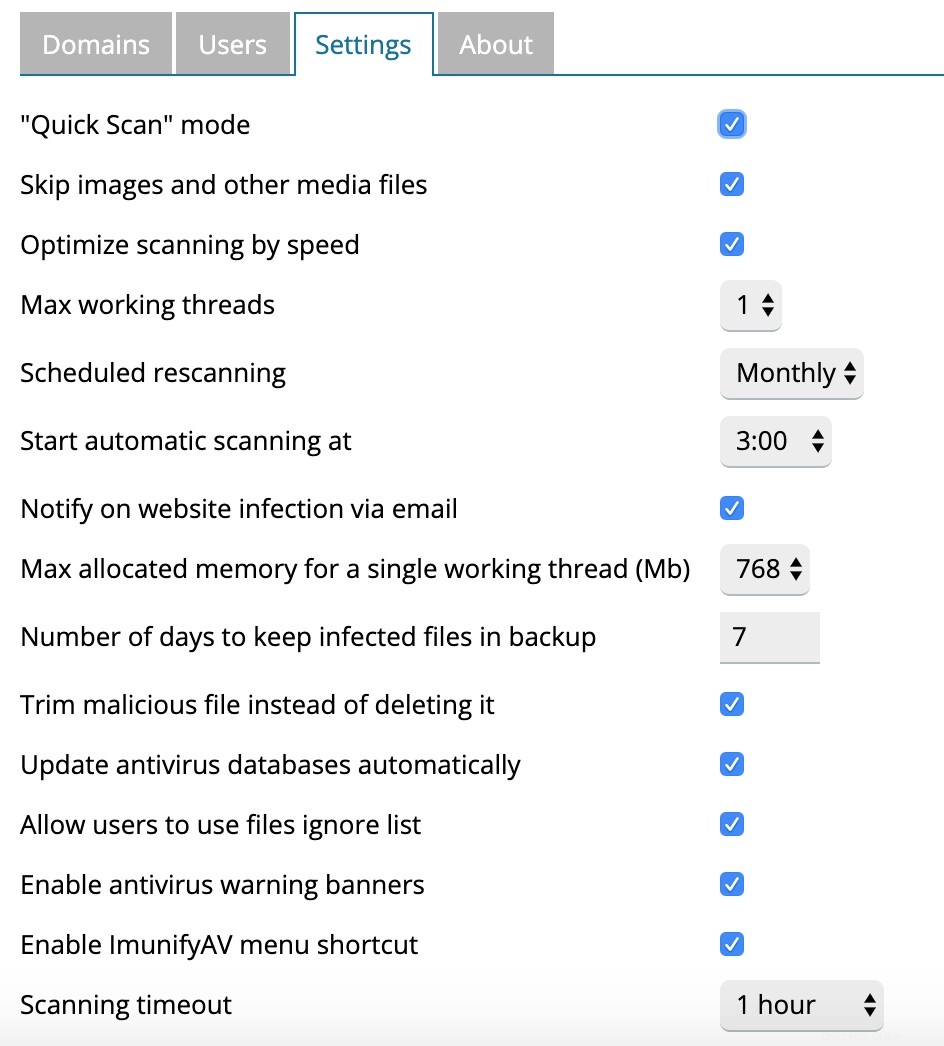- 以下の手順でPlesk追加ライセンスキーを検証して、拡張機能がPleskライセンスキーに対して適切にライセンスされていることを確認しましょう。
- Pleskにログインします
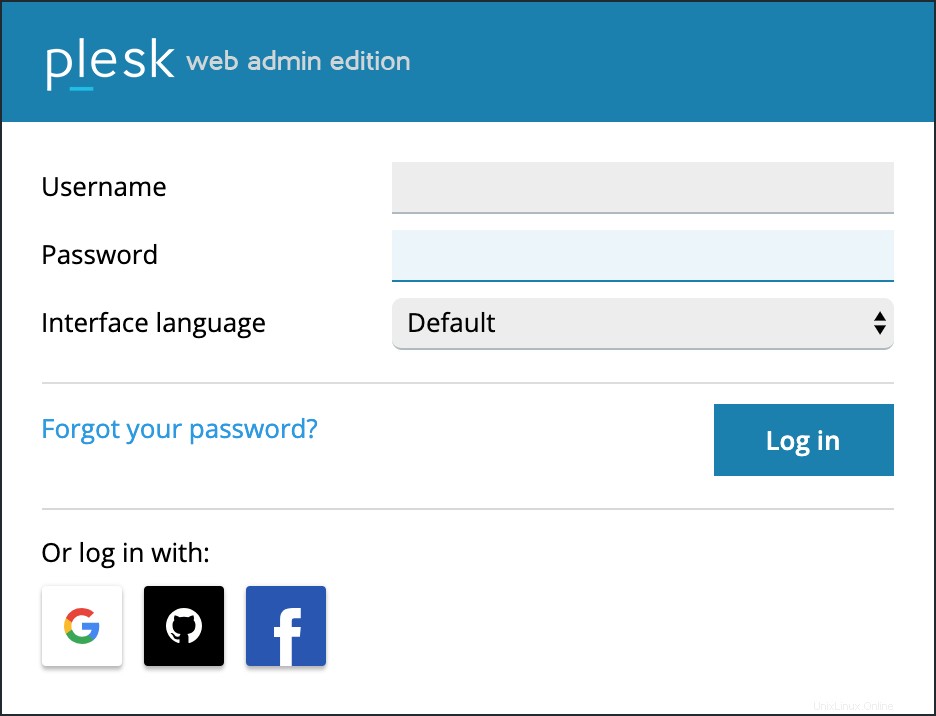
- ツールと設定
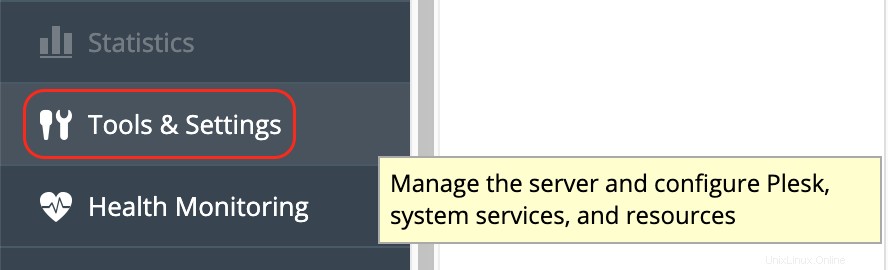
- ライセンス管理
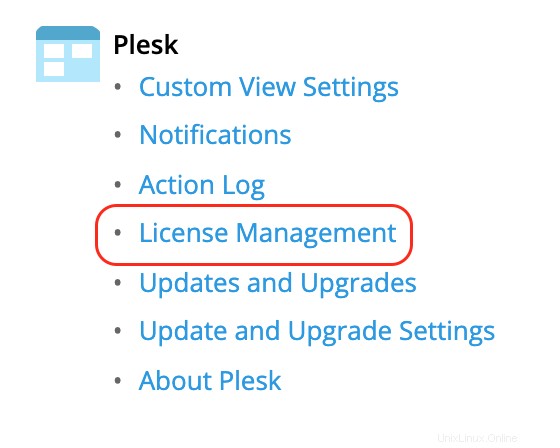
- 「ext-revisium-antivirus」がライセンス管理ページにリストされていることを確認してください。これは、ライセンスキーの準備ができていることを示しています。次に、Pleskインスタンスに拡張機能をインストールします。
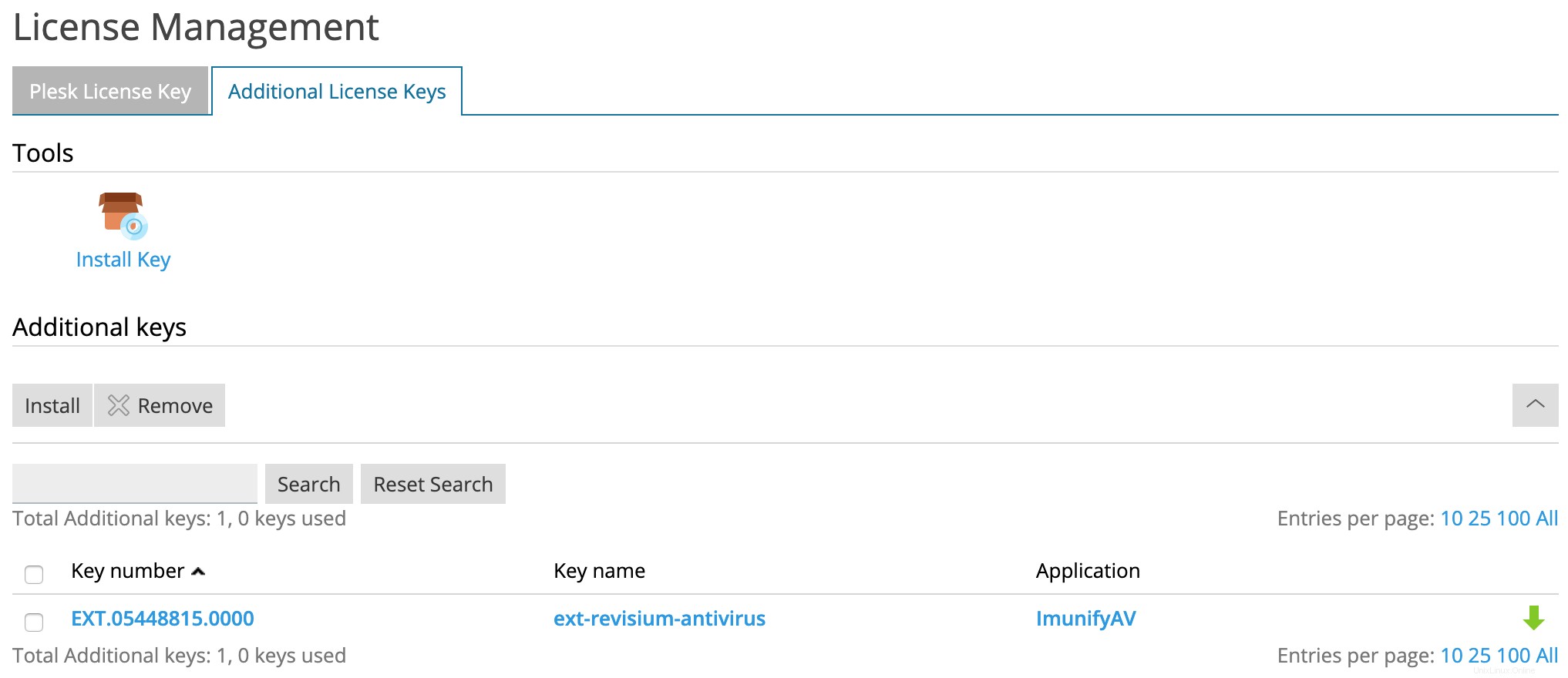
- 取得ライセンスが機能しない場合は、クライアントエリアの請求先アカウントにログインします>VPSまたは専用サーバーサブスクリプションに移動します。左側のパネルの[概要]の下にある[アドオン]をクリックします。
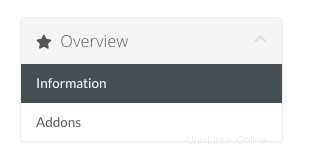
- 「ImunifyAV+」アドオンがそこにリストされているはずです。 「プロダクトキー」セクションを探して、そのキーをコピーします。 Pleskコントロールパネルの[追加のライセンスキー]タブに戻り、[プロダクトキー]を挿入します。これにより、ImunifyAV+プロダクトキーをアクティブ化できるようになります。
- Pleskにログインします
- ImunifyAV+拡張機能をインストールします
- Pleskにログイン
- 左側のサイドバーから内線番号を入力します。
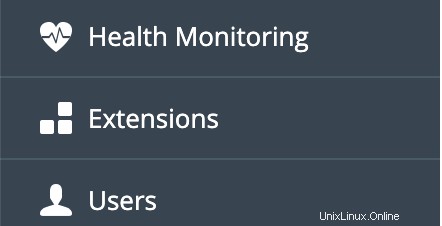
- ImunifyAVを検索します 拡大。
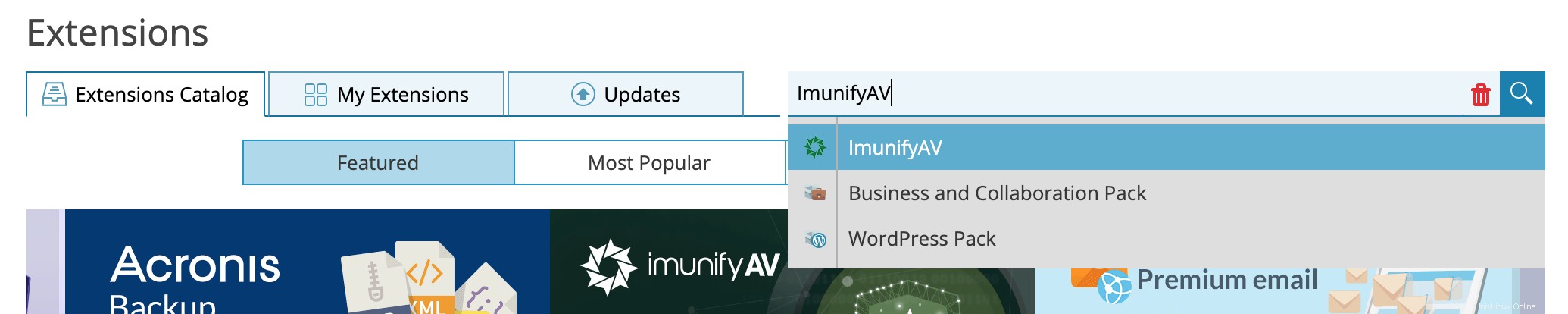
- [無料で入手]をクリックします ImunifyAVをインストールします。
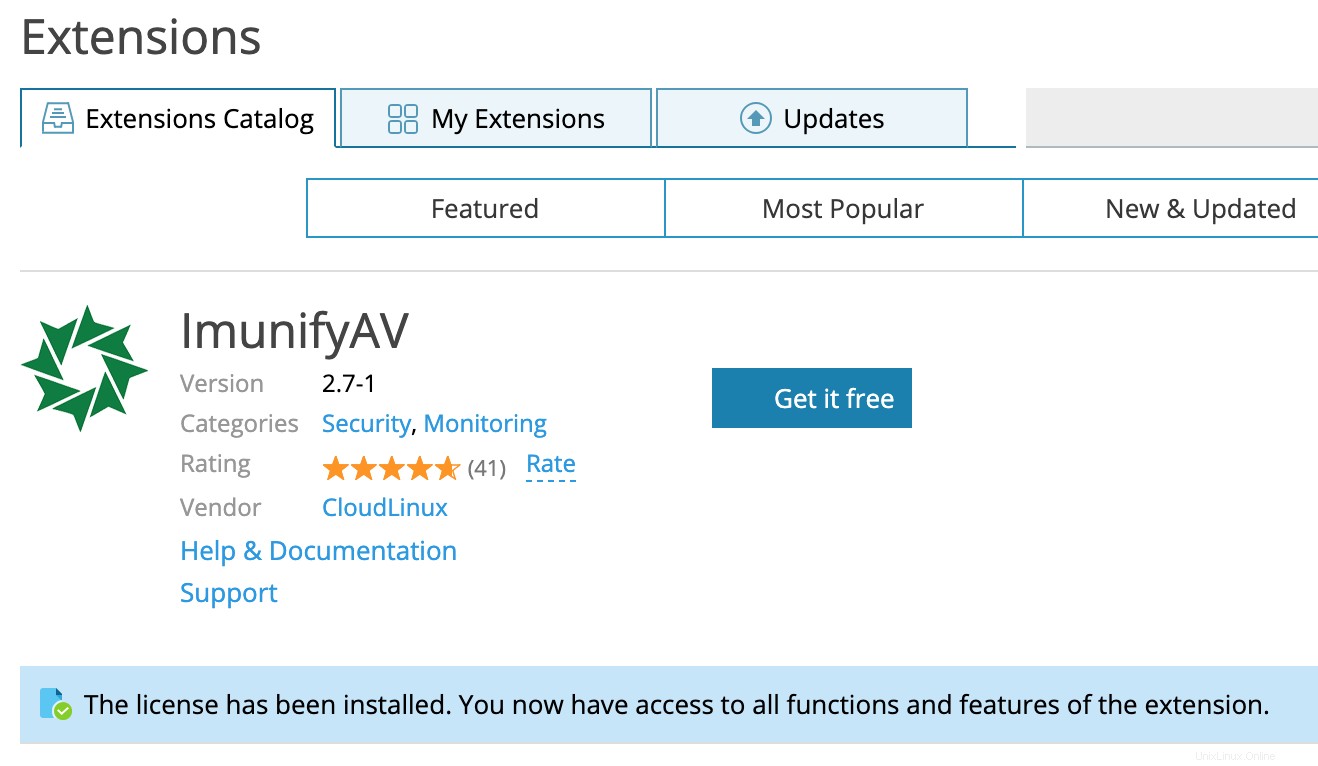
- インストールが完了したら、ImunifyAVを開きます。

- ライセンス契約に同意する

- インストール後にマルウェアデータベースを更新します。
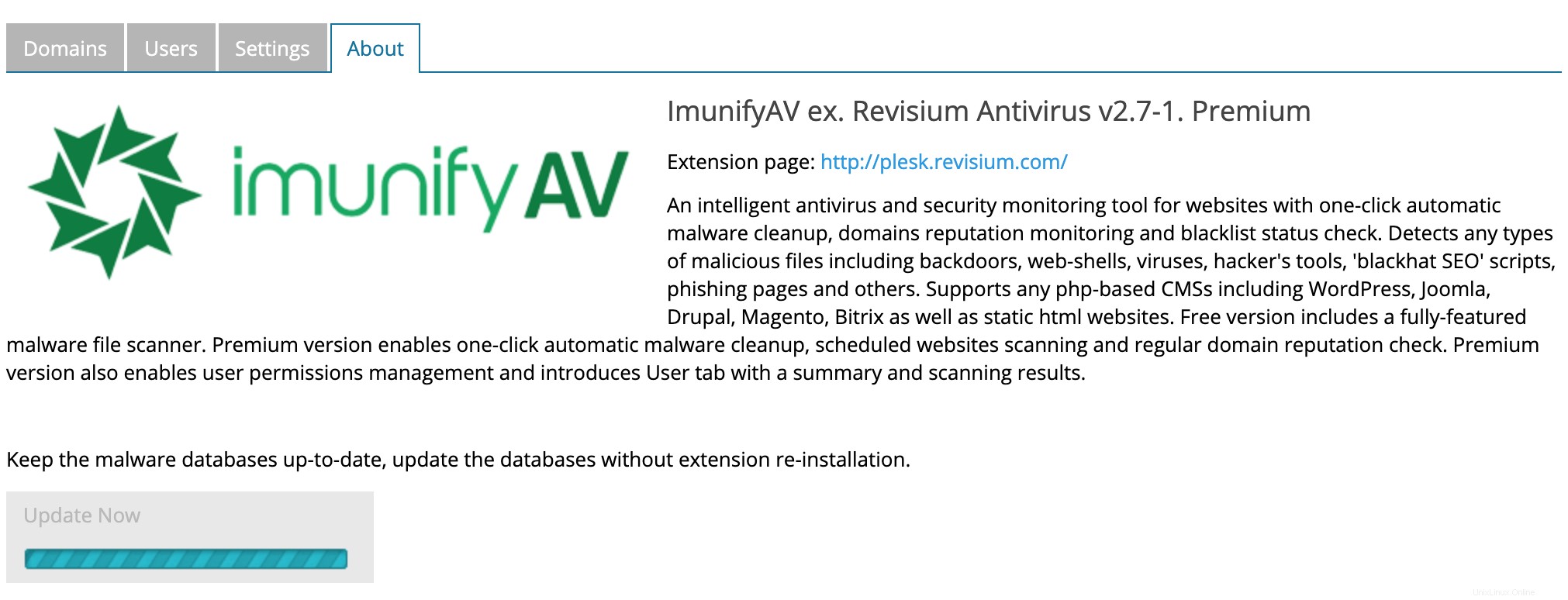
- マルウェアのスキャンドメインを知っているかもしれません。
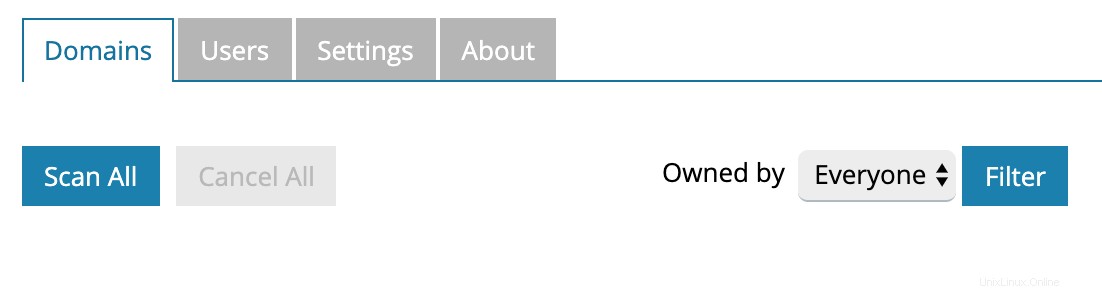
- 要件に基づいてImunifyAV設定を調整できます。